ร้อน

AnyRec Screen Recorder
จับภาพหน้าจอและบันทึกบน WhatsApp โดยไม่ต้องแจ้งเตือน
ดาวน์โหลดอย่างปลอดภัย
WhatsApp แจ้งเตือนผู้ใช้เมื่อคุณข้อความสกรีนช็อต [อัปเดต 2024]
รับเครื่องบันทึกโทรศัพท์ที่ดีที่สุดในการจับภาพหน้าจอ WhatsApp โดยไม่มีการแจ้งเตือน
- มิเรอร์หน้าจอ WhatsApp บน Windows/Mac และจับภาพหน้าจอได้อย่างง่ายดาย
- สัญญาว่าจะไม่แจ้งให้ผู้อื่นทราบเกี่ยวกับการจับภาพหน้าจอ WhatsApp
- เลือกพื้นที่หรือหน้าต่างที่ต้องการเพื่อจับภาพด้วยการครอบตัด
- เครื่องมือแก้ไขเพิ่มเติมเพื่อเพิ่มคำอธิบายประกอบให้กับสแน็ปช็อตที่บันทึกไว้
100% ปลอดภัย
100% ปลอดภัย
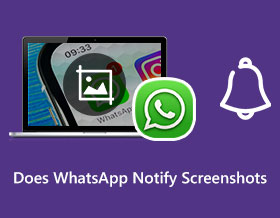
WhatsApp เป็นแพลตฟอร์มที่รู้จักกันดีในการส่งข้อความ วิดีโอ และการโทร แต่มีการเปลี่ยนแปลงเช่น Telegram และ Signal WhatsApp แจ้งเตือนภาพหน้าจอหรือไม่ ของการสนทนา? เนื่องจากผู้ใช้จำนวนมากพบว่าแอปนี้ปลอดภัยในการแบ่งปันสิ่งที่เป็นความลับเนื่องจากมีอัลกอริธึมความปลอดภัยสูงพร้อมการเข้ารหัสตั้งแต่ต้นทางถึงปลายทางเต็มรูปแบบ แม้ว่าจะให้ความสำคัญกับความเป็นส่วนตัว แต่หลายคนก็ต้องการคำตอบว่า WhatsApp จะแจ้งเตือนภาพหน้าจอหรือไม่ โพสต์นี้จะให้คำตอบและข้อมูลอื่น ๆ เกี่ยวกับภาพหน้าจอ WhatsApp แก่คุณ
รายการแนะนำ
ส่วนที่ 1: WhatsApp แจ้งเตือนผู้อื่นหรือไม่หากคุณจับภาพหน้าจอ ส่วนที่ 2: วิธีจับภาพหน้าจอ WhatsApp บน Android และ iPhone ส่วนที่ 3: วิธีที่รวดเร็วในการจับภาพหน้าจอ WhatsApp ดูเมื่อข้อความ ส่วนที่ 4: คำถามที่พบบ่อยเกี่ยวกับภาพหน้าจอ WhatsAppส่วนที่ 1: WhatsApp แจ้งเตือนผู้อื่นหรือไม่หากคุณจับภาพหน้าจอ
ส่วนนี้จะแสดงว่า WhatsApp จะแจ้งเตือนอีกฝ่ายหรือไม่เมื่อคุณจับภาพหน้าจอภายในการสนทนา มาดูกันว่าผลลัพธ์ที่เป็นไปได้สำหรับกิจกรรมสกรีนช็อตจะเป็นอย่างไร
1. WhatsApp จะแจ้งเตือนภาพหน้าจอข้อความปกติหรือไม่
ข้อความปกติภายในแพลตฟอร์ม WhatsApp สามารถบันทึกได้โดยใช้คุณสมบัติภาพหน้าจอในตัวอุปกรณ์ของคุณ แอปปกป้องเฉพาะข้อความและเนื้อหาอื่น ๆ จากบุคคลภายนอกแชท
2. WhatsApp จะแจ้งเตือนเมื่อดูข้อความภาพหน้าจอหรือไม่
WhatsApp เพิ่มฟีเจอร์ View Once ซึ่งอนุญาตให้คุณเปิดข้อความได้เพียงครั้งเดียวเท่านั้น ในกรณีนี้ คุณยังสามารถจับภาพหน้าจอส่วนตัวได้ และแอปจะไม่แจ้งให้บุคคลอื่นทราบ
ส่วนที่ 2: วิธีจับภาพหน้าจอ WhatsApp บน Android และ iPhone
หลังจากเรียนรู้ว่าคุณสามารถจับภาพหน้าจอ WhatsApp ได้โดยไม่ต้องให้แอปแจ้งเตือนอีกฝ่าย ก็ถึงเวลาเรียนรู้วิธีถ่ายภาพหน้าจอบน Android และ iOS ด้วยคุณสมบัติภาพหน้าจอในตัวบนอุปกรณ์มือถือ คุณสามารถถ่ายภาพหรือแชทบนแอพส่งข้อความได้อย่างง่ายดาย
บนระบบปฏิบัติการแอนดรอยด์
ขั้นตอนที่ 1.เปิด WhatsApp บนโทรศัพท์ของคุณแล้วไปที่แชทที่คุณต้องการบันทึก กดปุ่มเปิดปิดและลดระดับเสียงพร้อมกันเพื่อจับภาพหน้าจอ ภาพขนาดย่อจะปรากฏขึ้น ซึ่งคุณสามารถแตะเพื่อเปิดรูปภาพได้
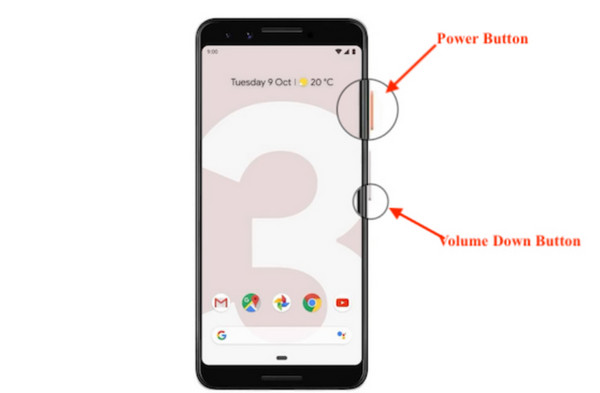
ขั้นตอนที่ 2.หากคุณต้องการบันทึกการสนทนาทั้งหมด ให้กดปุ่มอีกครั้ง เมนูวิดเจ็ตจะปรากฏที่ส่วนล่างของหน้าจอ แตะลูกศรคู่ จากนั้นมันจะจับภาพหน้าจอต่อไปจนกว่าจะสิ้นสุดการแชท
บน iOS
ขั้นตอนที่ 1.หากคุณเป็นเจ้าของ iPhone เวอร์ชันเก่า คุณสามารถบันทึกการสนทนา WhatsApp ได้โดยกดปุ่ม "ด้านข้างและเพิ่มระดับเสียง" พร้อมกัน ปล่อยพวกเขาอย่างรวดเร็วเพื่อจับภาพหน้าจอ
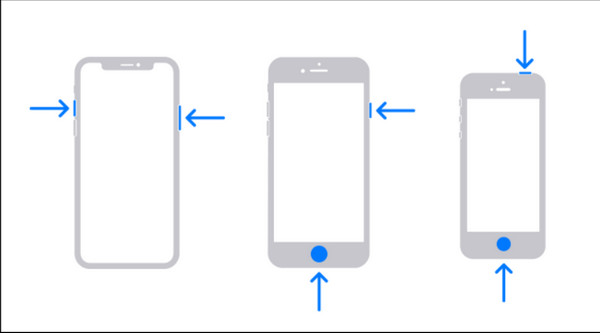
ขั้นตอนที่ 2.สำหรับ iOS เวอร์ชันใหม่กว่าที่ไม่มีปุ่มโฮม ให้เพิ่มคุณสมบัติภาพหน้าจอลงในเมนู AssistiveTouch ไปที่การตั้งค่า ค้นหาการช่วยการเข้าถึง แล้วแตะ Touch ใต้เมนู "ทางกายภาพและมอเตอร์" ตรวจสอบให้แน่ใจว่าคุณเปิดใช้งานฟังก์ชันเพื่อเปิดใช้งานการปรับแต่ง
ขั้นตอนที่ 3แตะไอคอนจากเมนูแล้วเลือกตัวเลือกภาพหน้าจอเพื่อแทนที่อันปัจจุบัน คุณสามารถเข้าถึงคุณสมบัตินี้ได้จากวิดเจ็ตแบบลอยหรือโดยการสร้างท่าทางใหม่ในการตั้งค่า ดำเนินการถ่ายภาพหน้าจอ WhatsApp บนสมาร์ทโฟนของคุณ
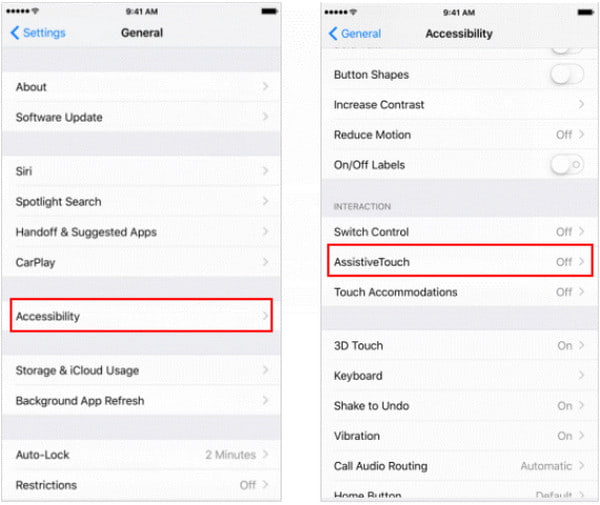
ส่วนที่ 3: วิธีที่รวดเร็วในการจับภาพหน้าจอ WhatsApp ดูเมื่อข้อความ
สำหรับภาพหน้าจอคุณภาพสูงบน WhatsApp AnyRec Screen Recorder เป็นทางออกที่ดีที่สุด โดยมีคุณสมบัติ SnapShots ที่บันทึกกิจกรรมบนหน้าจอในรูปแบบ JPEG, PNG, TIFF และอื่นๆ ช่วยให้สามารถถ่ายภาพแบบเต็มหน้าจอ แท็บที่เปิด และส่วนใดๆ ของหน้าจอด้วยเคอร์เซอร์แบบตารางเพื่อการวัดที่แม่นยำ นอกจากนี้ AnyRec Screen Recorder ยังมีเอฟเฟกต์การวาดภาพในตัวที่สมบูรณ์แบบในการใส่ข้อความ ตัวเลข รูปร่าง และเส้นให้กับภาพถ่ายของคุณก่อนที่จะส่งออก ซอฟต์แวร์นี้เป็นแพลตฟอร์มข้ามแพลตฟอร์ม ดังนั้นคุณจึงสามารถดาวน์โหลดได้บน Windows และ Mac เวอร์ชันใหม่กว่า

ถ่ายภาพหน้าจอ WhatsApp คุณภาพสูงด้วยรูปแบบภาพที่หลากหลาย
แก้ไขภาพหน้าจอ WhatsApp ด้วยเครื่องมือต่างๆ เช่น การวาดภาพ ลูกศร ฯลฯ
จัดเตรียมวิธีต่างๆ ในการเชื่อมต่อโทรศัพท์และจับภาพหน้าจอโทรศัพท์อย่างลับๆ
บันทึกวิดีโอ การเล่นเกม การประชุม เพลง และกิจกรรมอื่น ๆ บนโทรศัพท์
100% ปลอดภัย
100% ปลอดภัย
ขั้นตอนที่ 1.คลิกปุ่ม "ดาวน์โหลดฟรี" เพื่อดาวน์โหลดและเปิดใช้งานเพื่อเริ่มถ่ายภาพหน้าจอบน WhatsApp คลิกปุ่ม "เครื่องบันทึกโทรศัพท์" เพื่อเชื่อมต่อโทรศัพท์เข้ากับคอมพิวเตอร์ของคุณ
100% ปลอดภัย
100% ปลอดภัย

ขั้นตอนที่ 2.เลือกระบบปฏิบัติการของอุปกรณ์และขั้นตอนการเชื่อมต่อที่คุณต้องการ คุณสามารถเชื่อมต่อได้โดยการตรวจจับชื่อคอมพิวเตอร์จากแอพหรือส่งรหัส PIN ที่สร้างขึ้นเพียงครั้งเดียว
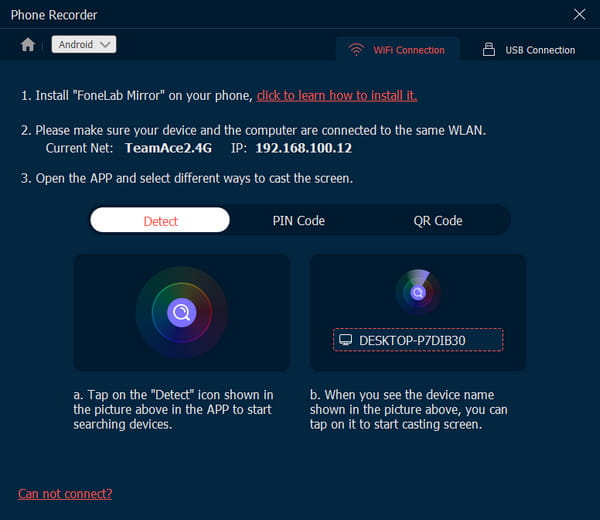
ขั้นตอนที่ 3เมื่อคุณเห็นหน้าจอโทรศัพท์บนคอมพิวเตอร์ ให้เตรียมข้อความที่คุณต้องการบันทึกจาก WhatsApp คลิกปุ่ม "SnapShot" จากด้านล่างเพื่อจับภาพหน้าจอ
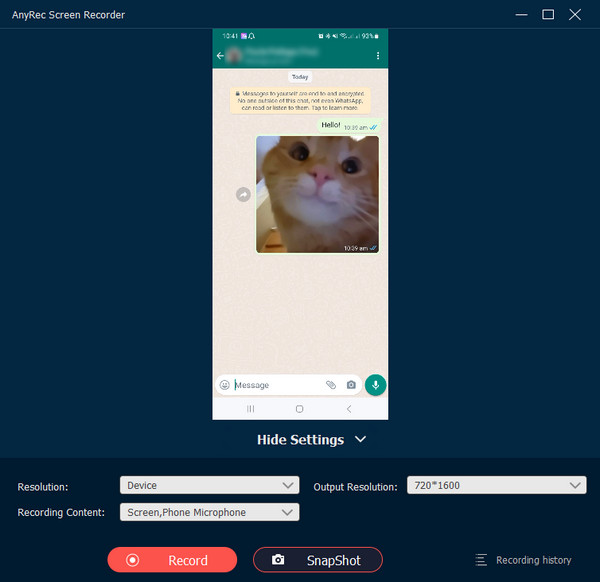
100% ปลอดภัย
100% ปลอดภัย
ส่วนที่ 4: คำถามที่พบบ่อยเกี่ยวกับภาพหน้าจอ WhatsApp
-
1. จะจับภาพหน้าจอในฟีเจอร์ View Once ของ WhatsApp ได้อย่างไร?
เมื่อคุณได้รับการแชทผ่านการดูครั้งเดียว ให้เปิดและใช้ฟังก์ชันภาพหน้าจอของโทรศัพท์ของคุณ โปรดจำไว้ว่าคุณสามารถเปิดข้อความดูได้เพียงครั้งเดียวเท่านั้น และแชทจะถูกลบหลังจากที่คุณเปิด ดังนั้นตรวจสอบให้แน่ใจว่าคุณได้จับภาพหน้าจอไว้แล้วก่อนที่จะปิดส่วนนี้
-
2. การเข้ารหัสตั้งแต่ต้นทางถึงปลายทางบน WhatsApp คืออะไร?
การเข้ารหัสตั้งแต่ต้นทางถึงปลายทางบน WhatsApp ช่วยให้สามารถสื่อสารได้อย่างปลอดภัยภายในแอปโดยป้องกันไม่ให้บุคคลที่สามรับข้อมูลที่ถ่ายโอนไปยังปลายทาง แอพยังรับประกันว่าไม่สามารถอ่านหรือฟังข้อความที่ได้รับได้ อย่างไรก็ตาม ผู้ใช้สามารถจับภาพหน้าจอโดยไม่ต้องให้ WhatsApp แจ้งให้ผู้ใช้รายอื่นทราบ
-
3. แอปใดบ้างที่แจ้งเตือนบุคคลนั้นเมื่อคุณถ่ายภาพหน้าจอ
แอพบางตัวเน้นความเป็นส่วนตัวของผู้ใช้ทุกคนมากกว่า ดังนั้น จึงห้ามจับภาพหน้าจอเนื้อหาของบุคคลอื่น และให้ผู้ใช้ทราบว่ามีบุคคลในรายชื่อเพื่อนจับภาพหน้าจอ แอปอย่าง BeReal, Snapchat และ Instagram จะแจ้งให้คุณทราบหากมีคนจับภาพโพสต์ของคุณ
บทสรุป
WhatsApp แจ้งเตือนภาพหน้าจอหรือไม่ บทความนี้ให้คำตอบสำหรับคำถามนี้ และใช่ คุณทำได้ ถ่ายภาพหน้าจอความละเอียดสูง บนโทรศัพท์ของคุณโดยไม่แจ้งให้บุคคลอื่นทราบ WhatsApp มีการเข้ารหัสจากต้นทางถึงปลายทางเพื่อปกป้องคุณจากบุคคลที่สาม แต่ผู้คนยังสามารถจับภาพหน้าจอของเนื้อหาใดๆ ภายในแอปได้ ไม่ว่าจะใช้คอมพิวเตอร์หรือมือถือ คุณยังสามารถจับภาพหน้าจอบน WhatsApp ด้วย AnyRec Screen Recorder ได้อีกด้วย ฟังก์ชั่น SnapShot มีการตั้งค่าที่ดีที่สุดในการบันทึกกิจกรรมบนหน้าจอด้วยคุณภาพสูง และคุณก็ทำได้ บันทึกการโทร WhatsApp บน iPhone หรือ Android ด้วยความช่วยเหลือของ AnyRec ลองใช้เวอร์ชันทดลองใช้ฟรีเพื่อดูคุณสมบัติที่น่าทึ่งเพิ่มเติมใน AnyRec!
100% ปลอดภัย
100% ปลอดภัย
